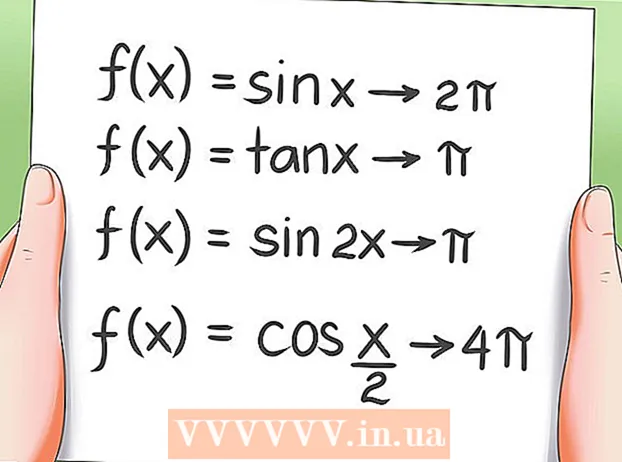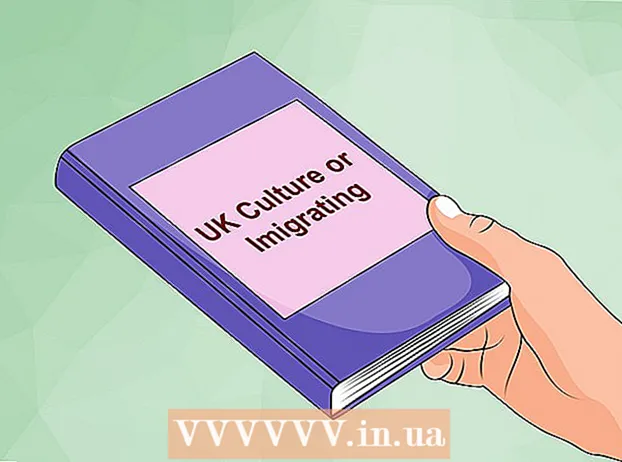Autore:
John Pratt
Data Della Creazione:
13 Febbraio 2021
Data Di Aggiornamento:
1 Luglio 2024

Contenuto
- Al passo
- Metodo 1 di 3: installa un plug-in mancante
- Metodo 2 di 3: risoluzione dei problemi
- Metodo 3 di 3: installa un nuovo plug-in
- Suggerimenti
Ti capita spesso di entrare in un sito e viene visualizzato un messaggio che non hai il plug-in richiesto? Ecco come installare rapidamente e facilmente un plug-in mancante su Firefox.
Al passo
Metodo 1 di 3: installa un plug-in mancante
 Clicca sul link. Se un plug-in non funziona correttamente, è troppo vecchio o semplicemente non è presente, verrà visualizzato un collegamento a un sito da cui è possibile scaricare il plug-in. In questo articolo, useremo un'estensione di Adobe Flash Player mancante come esempio.
Clicca sul link. Se un plug-in non funziona correttamente, è troppo vecchio o semplicemente non è presente, verrà visualizzato un collegamento a un sito da cui è possibile scaricare il plug-in. In questo articolo, useremo un'estensione di Adobe Flash Player mancante come esempio.  Scarica il plugin. Di solito verrà visualizzato un collegamento alla pagina di download.
Scarica il plugin. Di solito verrà visualizzato un collegamento alla pagina di download.  Segui le procedure per scaricare il software.
Segui le procedure per scaricare il software.- In questo esempio salveremo il file sul desktop, fare doppio clic sul file per aprirlo.
- In questo esempio salveremo il file sul desktop, fare doppio clic sul file per aprirlo.
 Chiudi Firefox. Devi farlo, altrimenti il programma di installazione non funzionerà correttamente. Se dimentichi, apparirà una finestra che ti chiederà di uscire prima da Firefox.
Chiudi Firefox. Devi farlo, altrimenti il programma di installazione non funzionerà correttamente. Se dimentichi, apparirà una finestra che ti chiederà di uscire prima da Firefox.  Apri il programma di installazione. Probabilmente dovrai accettare i termini e le condizioni prima di scaricare il software. Leggi i termini e le condizioni e accetta se tutto sembra ragionevole. Fare clic su "Continua" o "Installa" o altre parole con lo stesso effetto.
Apri il programma di installazione. Probabilmente dovrai accettare i termini e le condizioni prima di scaricare il software. Leggi i termini e le condizioni e accetta se tutto sembra ragionevole. Fare clic su "Continua" o "Installa" o altre parole con lo stesso effetto.  Controlla se l'installazione è andata a buon fine. Avvia Firefox e seleziona Componenti aggiuntivi in Strumenti.
Controlla se l'installazione è andata a buon fine. Avvia Firefox e seleziona Componenti aggiuntivi in Strumenti. - Nella finestra che ora appare puoi controllare se il plug-in è ora nell'elenco e se è attivato (in tal caso, accanto al plug-in c'è un pulsante con la scritta "Rimuovi").
- Verificare il funzionamento del plug-in. Torna alla pagina in cui era necessario il plug-in e controlla se ora tutto funziona correttamente.
- Nella finestra che ora appare puoi controllare se il plug-in è ora nell'elenco e se è attivato (in tal caso, accanto al plug-in c'è un pulsante con la scritta "Rimuovi").
Metodo 2 di 3: risoluzione dei problemi
 Dare il permesso. A volte Firefox non consente l'installazione automatica di un plug-in. Devi prima dare il permesso.
Dare il permesso. A volte Firefox non consente l'installazione automatica di un plug-in. Devi prima dare il permesso.  Consenti l'installazione del plugin. clicca su Permettere, ora il plugin verrà installato. Non farlo se non ti fidi del produttore o del software.
Consenti l'installazione del plugin. clicca su Permettere, ora il plugin verrà installato. Non farlo se non ti fidi del produttore o del software.  Pronto. Al riavvio del browser, l'installazione del plug-in sarà completata.
Pronto. Al riavvio del browser, l'installazione del plug-in sarà completata.
Metodo 3 di 3: installa un nuovo plug-in
 Vai a Componenti aggiuntivi per Firefox. Qui troverai molti plugin.
Vai a Componenti aggiuntivi per Firefox. Qui troverai molti plugin.  Trova il plug-in che desideri installare. Puoi utilizzare la funzione di ricerca in alto a sinistra o cercare nelle categorie. In questo esempio installeremo FlashGot.
Trova il plug-in che desideri installare. Puoi utilizzare la funzione di ricerca in alto a sinistra o cercare nelle categorie. In questo esempio installeremo FlashGot. - Fai clic sul grande pulsante verde dove dice "+ Aggiungi a Firefox"
 Installa il plugin. Fare clic sul pulsante Installa ora, Firefox si riavvierà e installerà il plug-in.
Installa il plugin. Fare clic sul pulsante Installa ora, Firefox si riavvierà e installerà il plug-in.
Suggerimenti
- Le illustrazioni sono per Mac, ma funziona allo stesso modo su PC.